Wieder mal eine interessante Anfrage eines Kunden:
“Hi, ich hätte gerne einen Team- bzw. Projektkalender im Teams. Was empfiehlst du da?”
Spontan fallen mir dazu 2 Möglichkeiten ein
Kalenderansicht im Planner
Pflege ich im Planner das Startdatum und das Enddatum bei meinen Aufgaben, dann kann ich mir die Aufgaben in einer Kalenderview ansehen
In der Wochenansicht:
Und der Monatsansicht
Die ist, wie man sieht, nicht wirklich massiv übersichtlich, wenn mehrere Termine am gleichen Tag sind.
Deswegen gibt’s eine andere Möglichkeit:
Einbetten des SharePoint Kalenders
Ist eine Spur komplexer, aber dafür ein “richtiger” Kalender
Zuerst muss ich auf die SharePoint-Seite des Teams gehen – am einfachsten über den “Beiträge”-Tab in Teams und dort in der rechten, oberen Ecke auf die 3 Punkte und “In SharePoint öffnen”
(geht auch über den “Dateien” Tab genauso)
In der SharePoint-Seite gehst du auf Start und dann auf Neu und App
Dort suche ich die Kalender-App und gebe diesem einen Namen
In der Webseiteninhalten sehe ich dann den Kalender und kann ihn öffnen und mir den Link kopieren
Um diesen Kalender dem Team hinzuzufügen, wähle ich im Channel mit dem + einen neuen WEBSEITEN-Tab und füge dort den Link ein.
Damit sich der Kalender gut einfügt, empfiehlt sich, “?isDlg=1” am Ende der URL einzufügen
und schon ist er da
Das schöne ist, das ich nicht nur schöne Anzeigeoptionen habe, sondern den Kalender auch mit meinem Outlook verbinden kann
Achtung, das geht nur über die SharePoint-Seite, nicht innerhalb des Teams (dh vorher auf die graue Zeile darüber klicken “Wenn ihre Webseite nicht korrekt geladen wird, klicken Sie hier”)
Vorsicht: Dahinter liegt eine SharePoint Liste, dh ich kann die Termine nehmen wie sie sind und nicht mehr ![]()

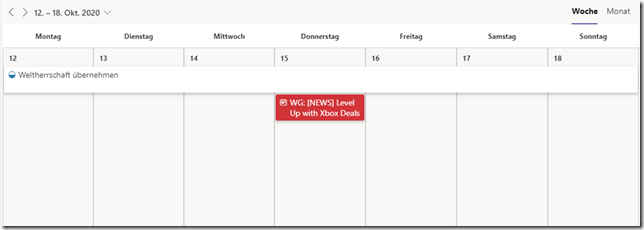
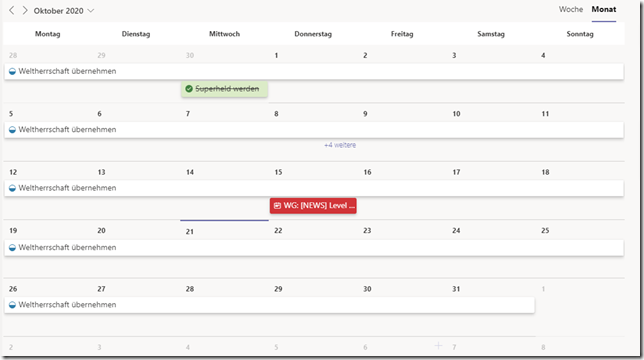
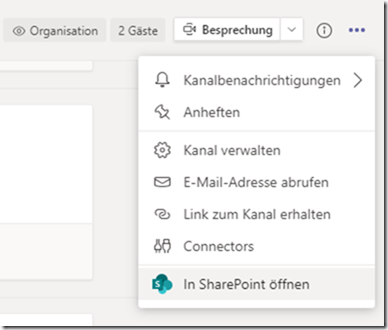
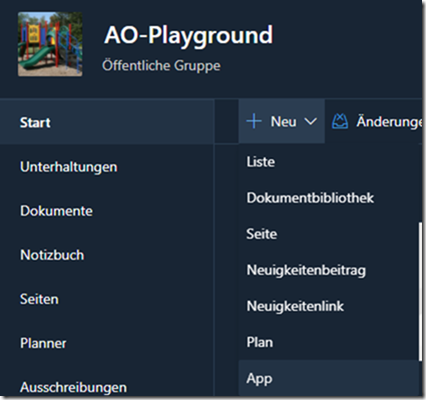
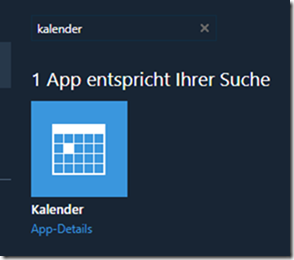
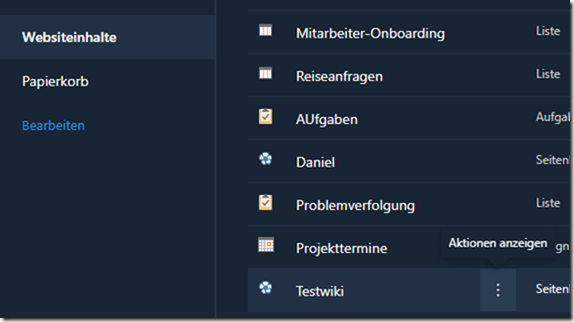
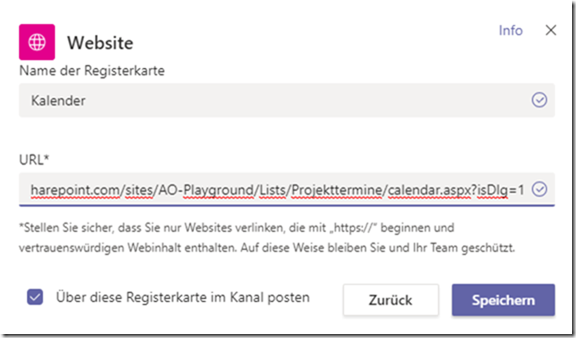
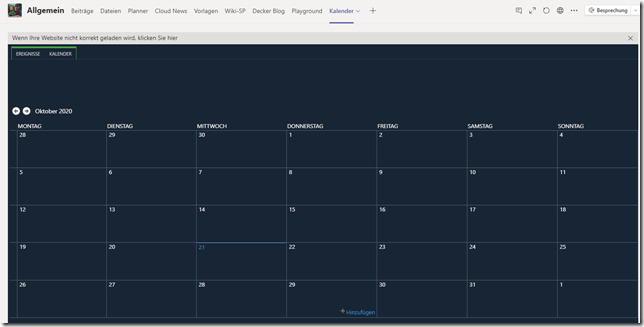

Coole Zusammenfassung. Falls du noch eine Lösung brauchst, wie man bestimmte Kalendereinträge (z.B. Kategorie Urlaub) von bestimmten Usern in einen zentralen Kalender (SharePoint) oder auch Planner synchronisiert – wir haben da eine einfache Lösung dafür per PS: https://www.smarterbusiness.at/synchronisieren-von-kalendereintraegen-mit-sharepoint
Super Beschreibung!
Super Zusammenstellung – Danke! Was ich meistens mache ist, dass ich den Kalender direkt aus der Planner Web App mit Outlook verbinde. Das sind nur wenige Klicks und ich kann den Kalender von dort aus auch bearbeiten.